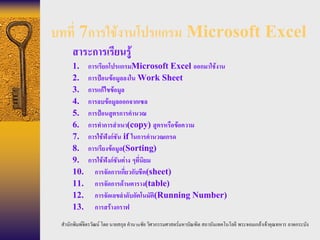More Related Content Similar to บทท 7 (1) (20) More from P'pattie D'z (11) 1. บทที่ 7การใช้งานโปรแกรม Microsoft Excel
สาระการเรียนรู้
1. การเรียกโปรแกรมMicrosoft Excel ออกมาใช้งาน
2. การป้อนข้อมูลลงใน Work Sheet
3. การแก้ไขข้อมูล
4. การลบข้อมูลออกจากเซล
5. การป้อนสูตรการคานวณ
6. การทาการสาเนา(copy) สูตรหรือข้อความ
7. การใช้ฟังก์ชัน if ในการคานวณเกรด
8. การเรียงข้อมูล(Sorting)
9. การใช้ฟังก์ชันต่าง ๆที่นิยม
10. การจัดการเกี่ยวกับชีต(sheet)
11. การจัดการด้านตาราง(table)
12. การจัดเลขลาดับอัตโนมัติ(Running Number)
13. การสร้างกราฟ
สานักพิมพ์จิตรวัฒน์ โดย นายสกุล คานวนชัย วิศวกรรมศาสตร์มหาบัณฑิต สถาบันเทคโนโลยี พระจอมเกล้าเจ้าคุณทหาร ลาดกระบัง 2. บทที่ 7การใช้งานโปรแกรม Microsoft Excel
จุดประสงค์การเรียนรู้
1. สร้าง แก้ไข เพิ่มเติม งานตารางข้อมูลได้
2. สร้างตารางโปรแกรมตัดเกรดนักเรียนได้
3. ทาการสร้างสูตรคานวณทางคณิตศาสตร์ได้
4. เรียงข้อมูลที่เป็นตัวเลขและตัวอักษรได้
5. นาข้อมูลในตารางคานวณมาทาการสร้างกราฟได้
สานักพิมพ์จิตรวัฒน์ โดย นายสกุล คานวนชัย วิศวกรรมศาสตร์มหาบัณฑิต สถาบันเทคโนโลยี พระจอมเกล้าเจ้าคุณทหาร ลาดกระบัง 3. บทที่ 7การใช้งานโปรแกรม Microsoft Excel
การเรียกโปรแกรม Microsoft Excel ออกมาใช้งาน
สานักพิมพ์จิตรวัฒน์ โดย นายสกุล คานวนชัย วิศวกรรมศาสตร์มหาบัณฑิต สถาบันเทคโนโลยี พระจอมเกล้าเจ้าคุณทหาร ลาดกระบัง 4. บทที่ 7การใช้งานโปรแกรม Microsoft Excel
ผลการเรียก
สานักพิมพ์จิตรวัฒน์ โดย นายสกุล คานวนชัย วิศวกรรมศาสตร์มหาบัณฑิต สถาบันเทคโนโลยี พระจอมเกล้าเจ้าคุณทหาร ลาดกระบัง 5. บทที่ 7การใช้งานโปรแกรม Microsoft Excel
การปรับความกว้างของคอลัมน์
สามารถแก้ไขการทับของข้อมูลได้ โดยการขยายความกว้างของคอลัมน์ A
สานักพิมพ์จิตรวัฒน์ โดย นายสกุล คานวนชัย วิศวกรรมศาสตร์มหาบัณฑิต สถาบันเทคโนโลยี พระจอมเกล้าเจ้าคุณทหาร ลาดกระบัง 6. บทที่ 7การใช้งานโปรแกรม Microsoft Excel
การแก้ไขข้อมูล
นาเมาส์มาคลิกที่ แถบสูตร จะทาให้เคอร์เซอร์กระพริบอยู่หลังข้อความที่ต้องการแก้ไข
สานักพิมพ์จิตรวัฒน์ โดย นายสกุล คานวนชัย วิศวกรรมศาสตร์มหาบัณฑิต สถาบันเทคโนโลยี พระจอมเกล้าเจ้าคุณทหาร ลาดกระบัง 7. บทที่ 7การใช้งานโปรแกรม Microsoft Excel
การลบข้อมูลออกจากเซล
1. การลบข้อมูลที่ละเซล
o นาเมาส์มาคลิกที่เซลที่ต้องการลบ
o กดคีย์ Delete หรือกดคีย์ Space Bar (คีย์เว้นวรรค)
o กดคีย์ Enter
2. การลบข้อมูลที่ละมากกว่าหนึ่งเซล
o ทาการมาร์คข้อมูลที่ต้องการลบ
o กดคีย์ Delete หรือกดคีย์ Space Bar (คีย์เว้นวรรค)
o กดคีย์ Enter
สานักพิมพ์จิตรวัฒน์ โดย นายสกุล คานวนชัย วิศวกรรมศาสตร์มหาบัณฑิต สถาบันเทคโนโลยี พระจอมเกล้าเจ้าคุณทหาร ลาดกระบัง 8. บทที่ 7การใช้งานโปรแกรม Microsoft Excel
การป้อนสูตรการคานวณ
ทาการพิมพ์ค่าเซลที่ต้องการคานวณแล้วทาการกดคีย์ Enter
หรือทาได้โดยการใช้สูตร
สานักพิมพ์จิตรวัฒน์ โดย นายสกุล คานวนชัย วิศวกรรมศาสตร์มหาบัณฑิต สถาบันเทคโนโลยี พระจอมเกล้าเจ้าคุณทหาร ลาดกระบัง 9. บทที่ 7การใช้งานโปรแกรม Microsoft Excel
การทาการสาเนา(copy)สูตรหรือข้อความ
นาเมาส์มาคลิกยังตาแหน่งต้นฉบับที่ต้องการทาสาเนา
นาเมาส์มาวางยังตาแหน่งด้านล่างขวาสุดของเซลจนเมาส์แสดงเครื่องหมาย
ทาการกดเมาส์ค้างลากมายังจุดปลายทาง
สานักพิมพ์จิตรวัฒน์ โดย นายสกุล คานวนชัย วิศวกรรมศาสตร์มหาบัณฑิต สถาบันเทคโนโลยี พระจอมเกล้าเจ้าคุณทหาร ลาดกระบัง 10. บทที่ 7การใช้งานโปรแกรม Microsoft Excel
การกาหนดให้ตัวเลขแสดงคอมมา(,) และจานวนจุดทศนิยม(.00)
ทาการมาร์คข้อความที่ต้องการใส่คอมมาและจุดทศนิยม
ทาการคลิกเครื่องหมายคอมมาดังนี้
สานักพิมพ์จิตรวัฒน์ โดย นายสกุล คานวนชัย วิศวกรรมศาสตร์มหาบัณฑิต สถาบันเทคโนโลยี พระจอมเกล้าเจ้าคุณทหาร ลาดกระบัง 11. บทที่ 7การใช้งานโปรแกรม Microsoft Excel
การใช้ฟังก์ชัน IFในการคานวณเกรด
ทาการคีย์สูตรการคานวณการตัดเกรด
ทาการสาเนาสูตร
ข้อสังเกต ผลการสาเนาสูตร นั้นจะทาการสาเนาเฉพาะโครงสร้าง แต่ชื่อของเซลที่ทาการคานวณจะทาการเปลี่ยนค่าเซลตามความเป็นจริง
สานักพิมพ์จิตรวัฒน์ โดย นายสกุล คานวนชัย วิศวกรรมศาสตร์มหาบัณฑิต สถาบันเทคโนโลยี พระจอมเกล้าเจ้าคุณทหาร ลาดกระบัง 12. บทที่ 7การใช้งานโปรแกรม Microsoft Excel
การเรียงข้อมูล(Sorting)
ทาการมาร์คข้อมูลที่ต้องการทาการเรียงทั้งหมดยกเว้นหัวข้อเรื่อง
เรียกคาสั่งการเรียงข้อมูลจากเมนู
สานักพิมพ์จิตรวัฒน์ โดย นายสกุล คานวนชัย วิศวกรรมศาสตร์มหาบัณฑิต สถาบันเทคโนโลยี พระจอมเกล้าเจ้าคุณทหาร ลาดกระบัง 13. บทที่ 7การใช้งานโปรแกรม Microsoft Excel
การเรียงข้อมูล(Sorting)(ต่อ)
กาหนดคุณสมบัติของการเรียง
สานักพิมพ์จิตรวัฒน์ โดย นายสกุล คานวนชัย วิศวกรรมศาสตร์มหาบัณฑิต สถาบันเทคโนโลยี พระจอมเกล้าเจ้าคุณทหาร ลาดกระบัง 14. บทที่ 7การใช้งานโปรแกรม Microsoft Excel
การเรียงข้อมูล(Sorting)(ต่อ)
เมื่อต้องการให้ทาการเรียงข้อมูล ในกรณี เกรด เท่ากัน
ให้กาหนดรายการ แล้วตามด้วย กาหนดให้เป็น คะแนนเต็ม
สานักพิมพ์จิตรวัฒน์ โดย นายสกุล คานวนชัย วิศวกรรมศาสตร์มหาบัณฑิต สถาบันเทคโนโลยี พระจอมเกล้าเจ้าคุณทหาร ลาดกระบัง 15. บทที่ 7การใช้งานโปรแกรม Microsoft Excel
การใช้ฟังก์ชันต่าง ๆที่นิยม
การหาค่าผลรวม SUM(ค่าเริ่มต้น:ค่าปลายทาง)
การหาค่าสูงสุด MAX(ค่าเริ่มต้น:ค่าปลายทาง)
สานักพิมพ์จิตรวัฒน์ โดย นายสกุล คานวนชัย วิศวกรรมศาสตร์มหาบัณฑิต สถาบันเทคโนโลยี พระจอมเกล้าเจ้าคุณทหาร ลาดกระบัง 16. บทที่ 7การใช้งานโปรแกรม Microsoft Excel
การใช้ฟังก์ชันต่าง ๆที่นิยม
การหาค่าตาสุดMIN(ค่าเริ่มต้น:ค่าปลายทาง)
การหาค่าเฉลี่ยAVERAGE(ค่าเริ่มต้น:ค่าปลายทาง)
สานักพิมพ์จิตรวัฒน์ โดย นายสกุล คานวนชัย วิศวกรรมศาสตร์มหาบัณฑิต สถาบันเทคโนโลยี พระจอมเกล้าเจ้าคุณทหาร ลาดกระบัง 17. บทที่ 7การใช้งานโปรแกรม Microsoft Excel
การจัดการเกี่ยวกับชีต(Sheet)
การเปลี่ยนชื่อชีต
การลบชีต
สานักพิมพ์จิตรวัฒน์ โดย นายสกุล คานวนชัย วิศวกรรมศาสตร์มหาบัณฑิต สถาบันเทคโนโลยี พระจอมเกล้าเจ้าคุณทหาร ลาดกระบัง 18. บทที่ 7การใช้งานโปรแกรม Microsoft Excel
การแทรกชีต
นาเมาส์มายังชีตที่ต้องการแทรก
เลือกชนิดของชีต
สานักพิมพ์จิตรวัฒน์ โดย นายสกุล คานวนชัย วิศวกรรมศาสตร์มหาบัณฑิต สถาบันเทคโนโลยี พระจอมเกล้าเจ้าคุณทหาร ลาดกระบัง 19. บทที่ 7การใช้งานโปรแกรม Microsoft Excel
การทาคัดลอกหรือสาเนา(Copy)ชีต
นาเมาส์มายังชีตต้นฉบับที่ต้องการ คัดลอก
ทาการกาหนดคุณลักษณะที่ต้องการคัดลอก ตามลาดับดังนี้
สานักพิมพ์จิตรวัฒน์ โดย นายสกุล คานวนชัย วิศวกรรมศาสตร์มหาบัณฑิต สถาบันเทคโนโลยี พระจอมเกล้าเจ้าคุณทหาร ลาดกระบัง 20. บทที่ 7การใช้งานโปรแกรม Microsoft Excel
การจัดการด้านตาราง(Table)
เส้นกริด(Grid Line)
–ทาการมาร์คเลือกฟื้นที่ ที่ต้องการสร้างตารางทั้งหมด
คลิกเมนูรายการดังนี้
สานักพิมพ์จิตรวัฒน์ โดย นายสกุล คานวนชัย วิศวกรรมศาสตร์มหาบัณฑิต สถาบันเทคโนโลยี พระจอมเกล้าเจ้าคุณทหาร ลาดกระบัง 21. บทที่ 7การใช้งานโปรแกรม Microsoft Excel
การจัดการด้านตาราง(Table)
ทาการกาหนดสีหรือแรเงา
สานักพิมพ์จิตรวัฒน์ โดย นายสกุล คานวนชัย วิศวกรรมศาสตร์มหาบัณฑิต สถาบันเทคโนโลยี พระจอมเกล้าเจ้าคุณทหาร ลาดกระบัง 22. บทที่ 7การใช้งานโปรแกรม Microsoft Excel
การจัดการด้านตาราง(Table)
กาหนดสีของตัวอักษร
สานักพิมพ์จิตรวัฒน์ โดย นายสกุล คานวนชัย วิศวกรรมศาสตร์มหาบัณฑิต สถาบันเทคโนโลยี พระจอมเกล้าเจ้าคุณทหาร ลาดกระบัง 23. บทที่ 7การใช้งานโปรแกรม Microsoft Excel
การจัดการด้านตาราง(Table)
สร้างโดยใช้รูปแบบอัตโนมัติ(AutoFormat)
–ทาการมาร์คข้อความที่ต้องการสร้างตารางทั้งหมด
–ทาการเลือกรูปแบบตาราง
สานักพิมพ์จิตรวัฒน์ โดย นายสกุล คานวนชัย วิศวกรรมศาสตร์มหาบัณฑิต สถาบันเทคโนโลยี พระจอมเกล้าเจ้าคุณทหาร ลาดกระบัง 24. บทที่ 7การใช้งานโปรแกรม Microsoft Excel
การจัดการด้านตาราง(Table)
การซ่อนคอลัมน์(Column)
สานักพิมพ์จิตรวัฒน์ โดย นายสกุล คานวนชัย วิศวกรรมศาสตร์มหาบัณฑิต สถาบันเทคโนโลยี พระจอมเกล้าเจ้าคุณทหาร ลาดกระบัง 25. บทที่ 7การใช้งานโปรแกรม Microsoft Excel
การจัดการด้านตาราง(Table)
การยกเลิกการซ่อน(แสดงคอลัมน์ที่ทาการซ่อน)
สานักพิมพ์จิตรวัฒน์ โดย นายสกุล คานวนชัย วิศวกรรมศาสตร์มหาบัณฑิต สถาบันเทคโนโลยี พระจอมเกล้าเจ้าคุณทหาร ลาดกระบัง 26. บทที่ 7การใช้งานโปรแกรม Microsoft Excel
การจัดการด้านตาราง(Table)
การทาการแทรกแถว(Insert Row)
–คลิกแถวที่ต้องการแทรก
สานักพิมพ์จิตรวัฒน์ โดย นายสกุล คานวนชัย วิศวกรรมศาสตร์มหาบัณฑิต สถาบันเทคโนโลยี พระจอมเกล้าเจ้าคุณทหาร ลาดกระบัง 27. บทที่ 7การใช้งานโปรแกรม Microsoft Excel
การจัดการด้านตาราง(Table)
การทาการแทรกคอลัมน์(Insert Column)
–คลิกคอลัมน์ที่ต้องการทาการแทรก
สานักพิมพ์จิตรวัฒน์ โดย นายสกุล คานวนชัย วิศวกรรมศาสตร์มหาบัณฑิต สถาบันเทคโนโลยี พระจอมเกล้าเจ้าคุณทหาร ลาดกระบัง 28. บทที่ 7การใช้งานโปรแกรม Microsoft Excel
การจัดการด้านตาราง(Table)
การเลขลาดับอัตโนมัติ(Running Number)
สานักพิมพ์จิตรวัฒน์ โดย นายสกุล คานวนชัย วิศวกรรมศาสตร์มหาบัณฑิต สถาบันเทคโนโลยี พระจอมเกล้าเจ้าคุณทหาร ลาดกระบัง 29. บทที่ 7การใช้งานโปรแกรม Microsoft Excel
การสร้างกราฟ
ทาการมาร์คตางรางที่ต้องการสร้างกราฟ
คลิกเรียกเครื่องมือการสร้างกราฟ
สานักพิมพ์จิตรวัฒน์ โดย นายสกุล คานวนชัย วิศวกรรมศาสตร์มหาบัณฑิต สถาบันเทคโนโลยี พระจอมเกล้าเจ้าคุณทหาร ลาดกระบัง 30. บทที่ 7การใช้งานโปรแกรม Microsoft Excel
การสร้างกราฟ(ต่อ)
คลิกเลือกรูปแบบมาตรฐานของกราฟ
สานักพิมพ์จิตรวัฒน์ โดย นายสกุล คานวนชัย วิศวกรรมศาสตร์มหาบัณฑิต สถาบันเทคโนโลยี พระจอมเกล้าเจ้าคุณทหาร ลาดกระบัง 31. บทที่ 7การใช้งานโปรแกรม Microsoft Excel
การสร้างกราฟ(ต่อ)
การแก้ไขรูปกราฟ
สานักพิมพ์จิตรวัฒน์ โดย นายสกุล คานวนชัย วิศวกรรมศาสตร์มหาบัณฑิต สถาบันเทคโนโลยี พระจอมเกล้าเจ้าคุณทหาร ลาดกระบัง 32. บทที่ 7การใช้งานโปรแกรม Microsoft Excel
ใบงานที่ 7
เมื่อผู้เรียนได้ศึกษาบทเรียนนี้แล้วต้องมีความสามารถ
1.สร้างตารางงานได้
2.กรอกข้อความลักษณะต่างได้ทั้งตัวเลข ตัวอักษร และสูตรในลักษณะการจัดวางได้
3.สั่งใสเครื่องทาการคานวณโดยกาหนดเงื่อนไขได้
4. ทาการเรียงข้อมูลทั้งตัวเลขและตัวอักษรได้
5. ทาการแทรกหรือซ่อนข้อมูลที่ต้องการได้
6.สร้างกราฟได้ทุกรูปแบบ
ลาดับขั้นการทดลอง
1. ให้นักศึกษาเตรียมแผ่นดิสก์อย่างน้อยคนละ 1 แผ่น
2. ทาการบูทเครื่องคอมพิวเตอร์ เข้าสู่ระบบ Windows 98
3. นาแผ่นดิสก์ใส่ใน Drive A
4. ทาการทดลองตามใบงานที่ละขั้นตอนโดยเรียงตามลาดับหมายเลขข้อ
5. บันทึกข้อมูลลงแผ่นดิสก์ทุกครั้งโดยใช้หลักการตั้งชื่อเหมือนใบงานที่ 1
6. เขียนบทสรุปการทดลองทุกครั้ง
สานักพิมพ์จิตรวัฒน์ โดย นายสกุล คานวนชัย วิศวกรรมศาสตร์มหาบัณฑิต สถาบันเทคโนโลยี พระจอมเกล้าเจ้าคุณทหาร ลาดกระบัง 33. บทที่ 7การใช้งานโปรแกรม Microsoft Excel
การทดลอง
1. จงสร้างตาราง(Work Sheet) ดังนี้
สานักพิมพ์จิตรวัฒน์ โดย นายสกุล คานวนชัย วิศวกรรมศาสตร์มหาบัณฑิต สถาบันเทคโนโลยี พระจอมเกล้าเจ้าคุณทหาร ลาดกระบัง 34. บทที่ 7การใช้งานโปรแกรม Microsoft Excel
จัดทาเอกสารประกาศผลการเรียนดังนี้
สานักพิมพ์จิตรวัฒน์ โดย นายสกุล คานวนชัย วิศวกรรมศาสตร์มหาบัณฑิต สถาบันเทคโนโลยี พระจอมเกล้าเจ้าคุณทหาร ลาดกระบัง